Consultas¶
La opción Consultas del menú de navegación presenta la posibilidad de realizar consultas históricas a la base de datos del sistema mediante un constructor.
Acceso¶
Para acceder al constructor de consultas:
- Hacer clic en el enlace
Consultas que aparece en el menú de navegación.
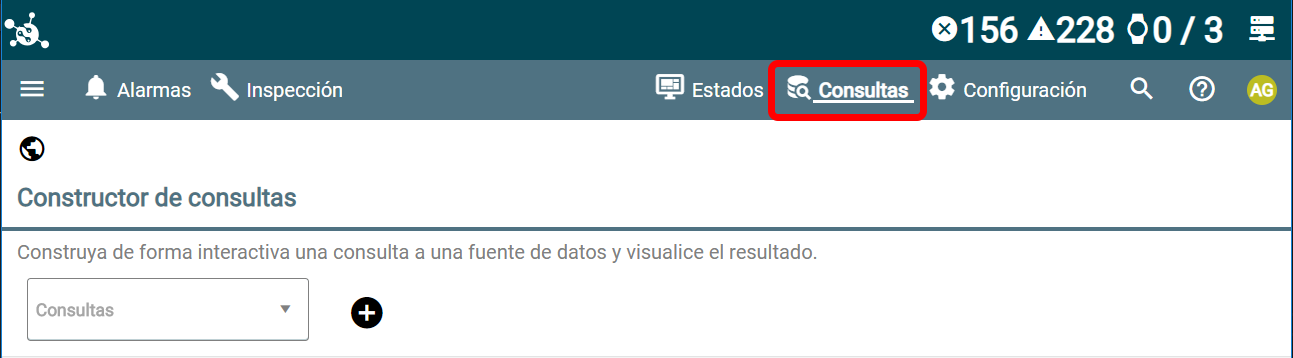
La pantalla Consultas se estructura en dos zonas:
- La parte superior presenta las opciones del constructor de consultas.
- La parte inferior presenta el resultado de la consulta en forma de tabla.
Constructor de consultas¶
Para realizar una consulta:
- Hacer clic en el icono
que aparece junto al desplegale "Consultas".
- En la primera caja de texto introducir un nombre para la consulta. Solo es necesario si queremos guardar la consulta.
- En el desplegable "Colección de datos", seleccionar la colección sobre la que hacer la consulta:
- Alarmas
- Datapoints
- En el desplegable "Localizaciones", activar las casillas de selección
de las instalaciones sobre las que realizar la consulta.
El iconoabre los diferentes niveles de la estructura de localizaciones.
El iconocierra los niveles desplegados.
-
En el desplegable "Condiciones" completar los campos con los criterios para la consulta:
- Color
- Recurso
- Campo
- tsWent
- tsCame
- tsAcked
- entityType
- cot
- entity
- datapoint
- broadcast
- location
- __v
- _id
- audited
- severity
- ackable
- hidden
- facility
- auditState
- timestamp
- templateId
- id
- oring
- oringType
- poppable
- qualityType
- quality
- type SI EN COLECCIÓN PONEMOS DATAPOINT AQUÍ NO SALE NADA
- Condición
- Existe
- Contiene
- Empieza por
- Termina en
- Igual a
- Distinto de
- En
- No en
- Todo
- Mayor que
- Mayor o igual que
- Menor o igual que
- Menor que
- Entre ¿Qué es valor?
El icono
elimina los criterios introducidos.
-
En el desplegable "Opciones avanzadas" completar los siguientes criterios:
- Rango de fechas
- EL PRIMER DESPLEGABLE NO TIENE NOMBRE (¿poner las opciones?)
- Fecha de inicio
- Hora de inicio
- Fecha de fin
- Hora de fin
Los datos de fecha y hora se pueden introducir directamente o utilizando los iconos de ayuda (por defecto aparece la fecha y la hora actual):Abre el calendario y permite seleccionar el mes y el año con la columna de la izquierda, y el día haciendo clic sobre los números.
El botón "TODAY" selecciona directamente la fecha actual.Abre el selector de tiempo y permite seleccionar las horas, minutos y franja del día (AM o PM).
El botón "NOW" selecciona la hora actual.
El botón "SET" confirma la selección y cierra el selector.
El botón "CANCEL" anula la selección y cierra el selector.
- Agrupar por EL DEPLEGABLE NO TIENE FLECHA PARA ABRIRLO Y ESTÁ VACÍO.
El icono
elimina los criterios introducidos.
- Rango de fechas
-
Una vez introducidos todos los criterios de búsqueda, si se quiere conservar la consulta, hacer clic en el botón "GUARDAR".
Aparecerá un mensaje de confirmación.
Al hacer clic en el botón "ACEPTAR", la consulta se guarda (estará disponible en el desplegable "Consultas" con el nombre introducido en el primer campo del Constructor) y se lanza su ejecución.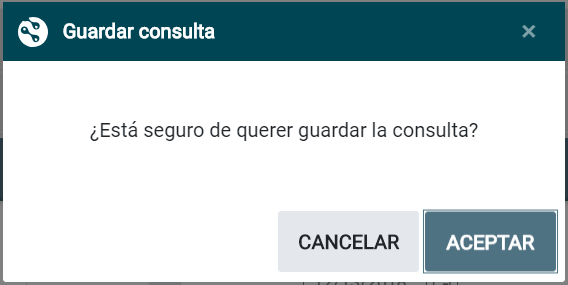
Si no es necesario guardar la consulta, hacer clic en el botón "EJECUTAR" para lanzar su ejecución.
Los resultados se muestran en la tabla que aparece bajo el Constructor de Consultas.
El botón "CANCELAR" anula la consulta, cierra el Constructor, y vuelve a la pantalla principal de "Consultas".
Info
- Los campos marcados con asterisco (*) son obligatorios.
- Los desplegables del constructor se cierran al abrir el siguiente desplegable.
Tabla de resultados¶
La tabla de resultados presenta la siguiente información ¿DEPENDE DE LOS CAMPOS SELECCIONADOS EN EL CONSTRUCTOR?